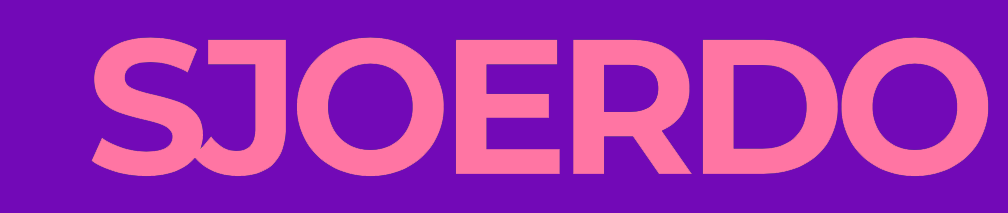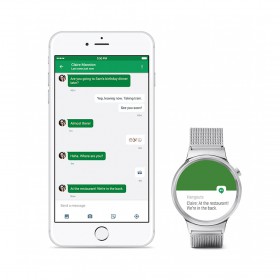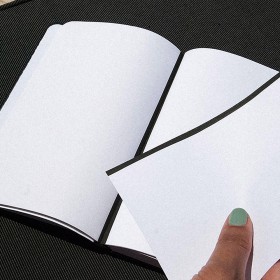“De meest gewilde gadget sinds de iPhone”, de hype omtrent Google Glass is enorm. Voorstanders zijn lyrisch over de mogelijkheden, anderen zijn minder positief en hebben het met name over de privacy bezwaren en gevaren van Glass. Toch vinden de eerste ‘Glass Explorers’ de computerbril bijzonder genoeg om er 1500 dollar voor neer te leggen. De prijs zal wanneer Glass voor het reguliere publiek beschikbaar komt naar verwachting lager liggen maar een consumenten release is voorlopig nog niet aanstaande.
Ik had 2 weken geleden kort de mogelijkheid om Google Glass uit te proberen. Bekijk hier de UitpakTime en lees hieronder een eerste indruk.
Oog in oog met Google Glass
De eerste keer dat je Glass opzet is een vreemde ervaring. Je zet een frame op je neus, maar er zitten geen glazen in dus het is niet echt een bril. Het voelt echter wel als een bril. De beste omschrijving is een bril frame waarbij één kant voorzien is van een plastic opzetstuk met een glazen prisma aan het uiteinde. Achter je oor zit het gedeelte waarin de batterij is ondergebracht, het ‘opzetstuk’ bevat het touchpad & de camera en het glas is het display.

Ik vind het design erg mooi maar geef toe dat het er een beetje vreemd uitziet wanneer je jezelf met Glass op in de spiegel bekijkt. De afwerking oogt en voelt kwalitatief erg goed, met name het glazen prisma is een juweeltje en ziet er prachtig uit.
Het frame kan volgens Google tegen een stootje maar voelt in de praktijk best fragiel aan. Qua styling is er goed op Apple gelet, de ‘Uitpak experience’ is helemaal des Apple’s en de accessoires zijn allemaal prachtig verpakt. Google heeft zich wat de accessoires betreft zeker niet ingehouden, in de verpakking zit een stekker, een USB kabel, een draag/opbergtas, een oordopje en een zonnebril opzetstuk.
Ik ben zelf geen brildrager en ben me er altijd zeer van bewust wanneer ik een zonnebril op heb. Met Glass voelt dat hetzelfde, het frame gedeelte dat de camera en het prisma bevat hangt in het zicht boven je rechteroog. Wellicht went dat na een tijdje maar ik was me er wel steeds van bewust dat er iets in mijn gezichtsveld aanwezig was. Google heeft er verder wel alles aan gedaan om te zorgen dat je zo min mogelijk last hebt van Glass wanneer je deze draagt. Zo is het frame heel licht en zit het prisma waar je doorheen kijkt niet op ooghoogte, maar net iets hoger.

Door je hoofd licht omhoog te bewegen of door aan de rechterzijkant van het frame te tikken zorg je ervoor dat Glass aan gaat en in de rechterbovenhoek van je oog een scherm te zien is. Het scherm is een soort doorzichtige projectie die in de ruimte voor je wordt getoond. De projectie is relatief klein, ik schat zo’n 15 x 10 cm en staat op ongeveer 60 cm afstand van je gezicht. De kwaliteit van het scherm is prima maar niet bijzonder. Tekst wordt scherp weergegeven maar bij foto’s is te zien dat de resolutie niet geweldig is.
Hoe werkt Glass?
Je kunt Glass op 2 manieren bedienen, via stemcommando’s of via een touchpad dat aan de rechterkant van het frame zit. In veel situaties is de stembediening handig (bv wanneer je je handen vol hebt en een foto wilt maken of wanneer je snel een locatie via Google Maps wilt opzoeken), echter werkt deze momenteel alleen nog in het Engels. Net als Siri op je iPhone of iPad is de Nederlandse taal nog niet beschikbaar voor Google Glass en dat maakt de stembediening niet altijd even handig. De uitspraak van Nederlandse straten snapt Glass niet en een foto delen met ‘Sjoerd’ gaat ook zelden vlekkeloos.
“De uitspraak van Nederlandse straten snapt Glass niet en een foto delen met ‘Sjoerd’ gaat ook zelden vlekkeloos”.
Gelukkig kun je Glass ook bedienen middels het touchpad. 1 keer klikken haalt Glass uit standby en swipen zorgt ervoor dat je naar voren of naar achteren gaat in het menu, je ‘timeline’. De timeline bestaat uit ‘cards’ met informatie. Wanneer je naar links gaat in het menu zie je informatie zoals het weer of afspraken in je agenda. Naar rechts swipen zorgt ervoor dat je de laatst genomen foto’s of video’s ziet. Wanneer je dieper een menu in wilt gaan om bijvoorbeeld een foto te delen klik je op het touchpad. Naar beneden swipen zorgt ervoor dat je weer terug bent in je timeline.
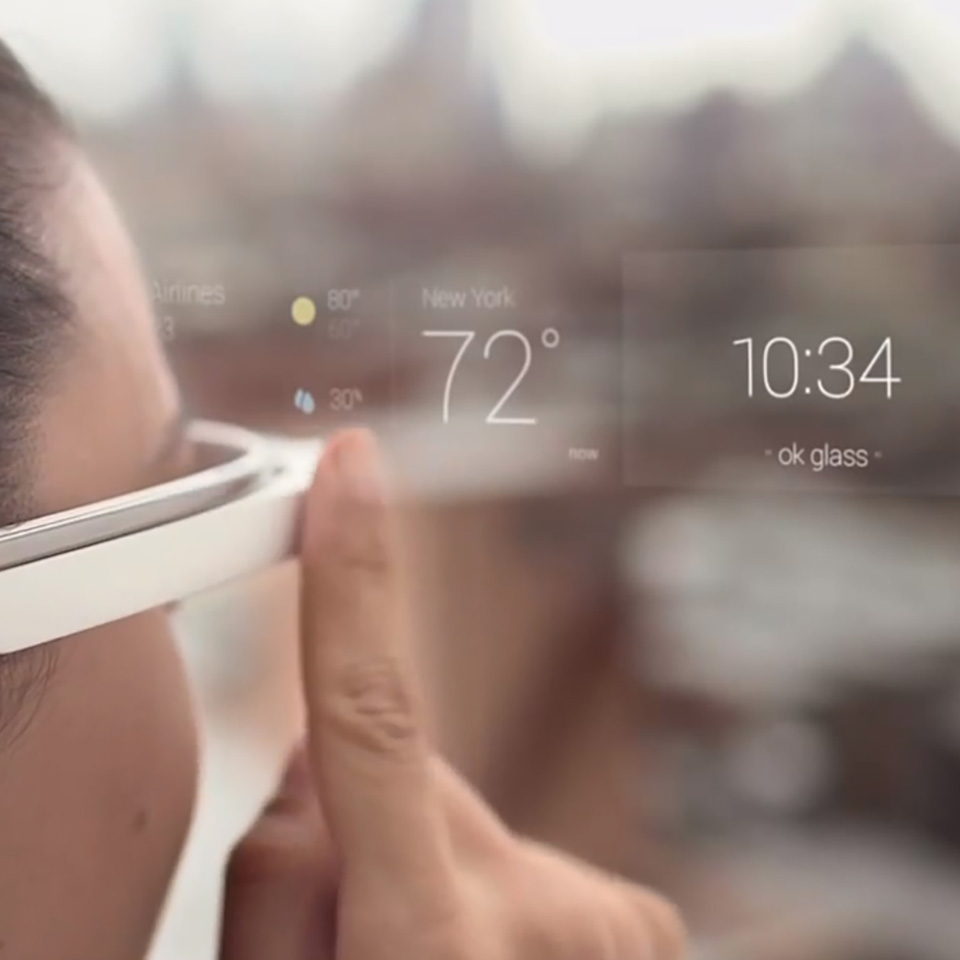
Het navigeren door de timeline werkt goed al moet je voor sommige handelingen een flink aantal menu’s door. Vooral bij het opzoeken van contacten merk je dat de één voor één weergave middels kaarten niet altijd de beste manier is om informatie weer te geven. In zo’n situatie is een stemcommando handiger.
Glass heeft net als een smartphone internet nodig. Wanneer je Glass met Wifi verbind zul je zien dat je al best wat features kunt gebruiken. Wil je echter van alle mogelijkheden van Glass gebruik maken dan moet je deze verbinden met je smartphone via Bluetooth. Glass kan dan de mobiele internetverbinding van je telefoon gebruiken en op ieder gewenst moment informatie ophalen, foto’s delen enz.
“Met Glass kun je op elk gewenst moment razendsnel een foto maken”.
Mijn favoriete feature van Google Glass is foto’s maken. Mijn iPhone heb ik altijd bij me en gebruik ik bijna dagelijks voor het maken van foto’s. Toch zijn er soms momenten dat je een foto zou willen maken maar dat het even niet uitkomt, je je handen vol hebt of je net te laat bent. Met Glass kun je op elk gewenst moment razendsnel een foto maken. De snelste manier is om de knop bovenop het frame in te drukken, daarmee maak je direct een foto. Wat ook kan is het stemcommando ‘Ok Glass, Take a picture’ gebruiken, op die manier kun je volledig handsfree fotograferen. De kwaliteit van de foto’s is te vergelijken met die van smartphones van 2 jaar geleden, prima maar niet geweldig. Video’s maken kan ook, daarvoor houd je de fotoknop op het frame een paar seconden ingedrukt of gebruik je het stemcommando ‘Ok Glass, Record a video’. De kwaliteit van gemaakte video’s heb ik helaas niet kunnen terugzien.
Glassware
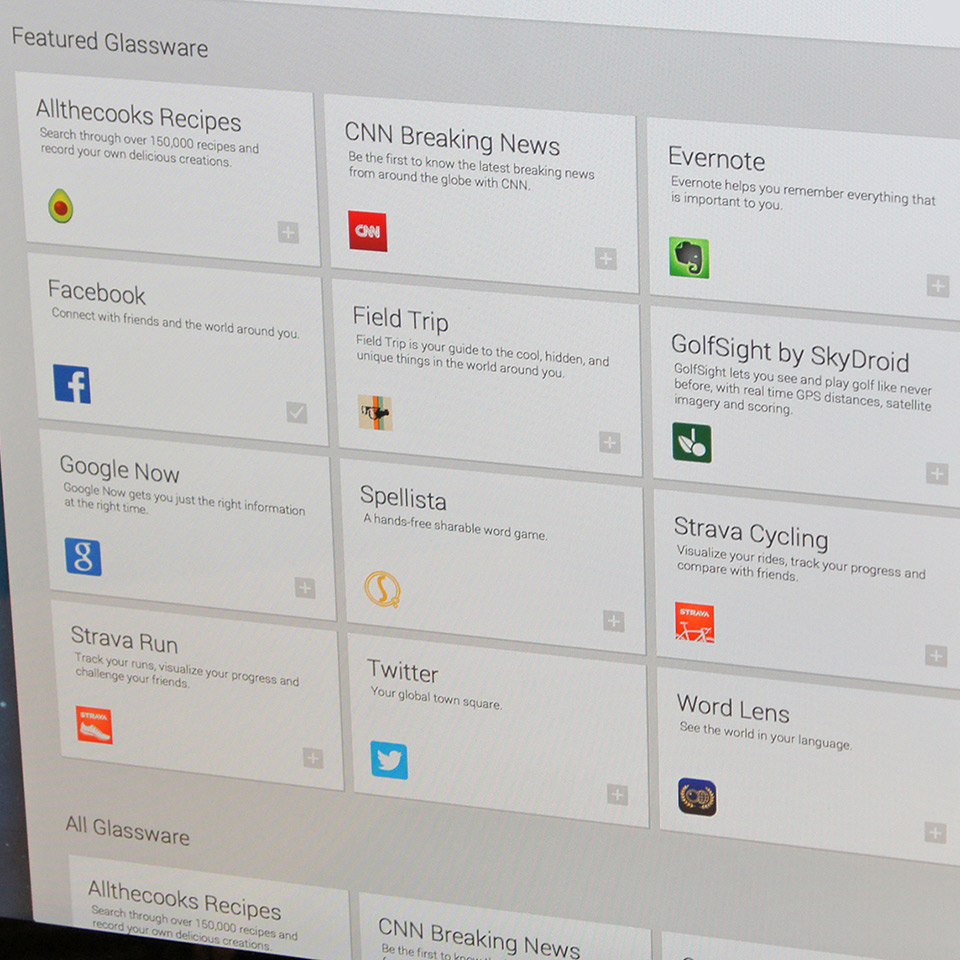
Net als bij je smartphone zijn apps erg belangrijk voor de functionaliteit van Glass. Google heeft ook voor Glass een Appstore gereed waarvoor ontwikkelaars hun eigen apps (Glassware genaamd) kunnen ontwikkelen. Op dit moment zijn er een handjevol apps beschikbaar zoals Facebook, Twitter, Google+, Path en Evernote. Ik heb alleen de basis functies van Glass kunnen uitproberen en heb daardoor helaas geen van de genoemde apps in werking gezien.
Conclusie
Na een uurtje uitproberen ben ik erg enthousiast over Google Glass. Je merkt wel dat dit een eerste versie is die nog sterk verbeterd moet worden. Zo gaat de batterij maar een paar uur mee, is het display nog niet geweldig en voelt de software zo nu en dan aan als een beta. Toch zie ik echt wel het potentieel ervan. Mij lijkt Glass met name interessant voor foto en video, maar bijvoorbeeld ook apps die op de fiets je statistieken bijhouden lijken mij erg handig voor dagelijks gebruik. Ik ben benieuwd wat voor toepassingen ontwikkelaars nog allemaal gaan bedenken voor Glass.
Ik hoop binnenkort Glass nog een keer wat langer te kunnen uitproberen. Dan lijkt het me interessant om reacties van mensen in het openbaar te peilen, een aantal coole #throughglass foto’s en video’s te maken en te ervaren of je je na een tijd nog bewust bent dat je Glass op hebt. Ik had na een uurtje ‘Glass turen’ wel een beetje last van mijn nek door het ingespannen omhoog kijken naar het scherm. Ook een mooie test of dat op de lange termijn meevalt of dat het scherm gewoon te hoog zit 🙂

Met dank aan Arne van Phoneworld voor het beschikbaar stellen van zijn Google Glass.